Hướng dẫn sử dụng widgets trên Galaxy Buds Pro
Các widget rất hữu ích để xem thông tin ứng dụng hoặc kiểm soát các chức năng nhất định. Bạn có thể thêm các widget cho Galaxy Buds Pro của mình để dễ dàng điều khiển tai nghe.
Trước khi bạn thử các đề xuất dưới đây, vui lòng kiểm tra xem phần mềm của thiết bị và các ứng dụng liên quan có được cập nhật phiên bản mới nhất hay chưa. Vui lòng kiểm tra cách cập nhật phần mềm thiết bị di động của bạn theo thứ tự sau.
Bước 1. Vào Cài đặt > Cập nhật phần mềm.
Bước 2. Nhấn vào Tải xuống và cài đặt.
Bước 3. Làm theo hướng dẫn trên màn hình.
Truy cập tức thì và dễ dàng điều khiển Galaxy Buds Pro
Các widget trên màn hình chính giúp bạn theo dõi vài thông tin khi đang đeo Galaxy Buds Pro. Bạn có thể xem nhanh trạng thái pin của tai nghe và bật tính năng Chống ồn chủ động, Âm thanh xung quanh hoặc Tắt.
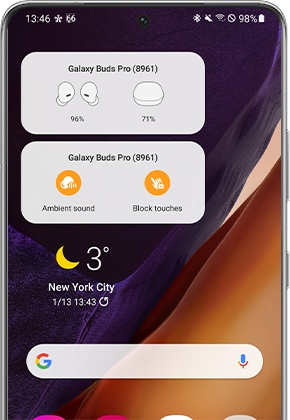
Cách thêm widget Galaxy Buds Pro
Trước khi thực hiện theo hướng dẫn bên dưới, hãy đảm bảo rằng bạn đã kết nối Galaxy Buds Pro với điện thoại thông minh tương thích của mình và ứng dụng Galaxy Wearable là phiên bản mới nhấ
Bước 1. Nhấn và giữ một chỗ trống trên Màn hình chính, sau đó chạm vào Widget.
Bước 2. Tìm widget Galaxy Buds Pro, sau đó chạm vào. Có hai tiện ích để lựa chọn:
Bước 3. Chạm và giữ widget mà bạn muốn thêm, sau đó di chuyển nó xung quanh Màn hình chính của bạn. Bạn có thể thả widget trên màn hình bằng cách nhả ra.
Lưu ý: Nếu bạn không thể thêm widget hoặc xóa khỏi Màn hình chính, bạn có thể đã bật Khóa Bố cục màn hình chính. Để tắt cài đặt này, hãy vào Cài đặt > Màn hình chính > tắt Khóa Bố cục màn hình chính.
Bước 4. Để thay đổi một số cài đặt của widget, hãy chạm và giữ nó. Một menu bật lên. Nhấn vào Cài đặt widget để chọn màu nền và độ trong suốt. Nếu bạn đã bật Chế độ tối, bạn có thể cho khớp màu của widget bằng cách chạm vào công tắc.

Bước 5. Sau đó, bạn sẽ có thể bật chế độ Kiểm soát tiếng ồn, bật Khóa cảm ứng, hoặc kiểm tra Mức pin của hộp sạc và tai nghe.
Lưu ý: Ảnh chụp màn hình thiết bị và menu có thể khác nhau tùy thuộc vào kiểu thiết bị và phiên bản phần mềm.
Cảm ơn phản hồi của bạn
Vui lòng trả lời tất cả các câu hỏi.








